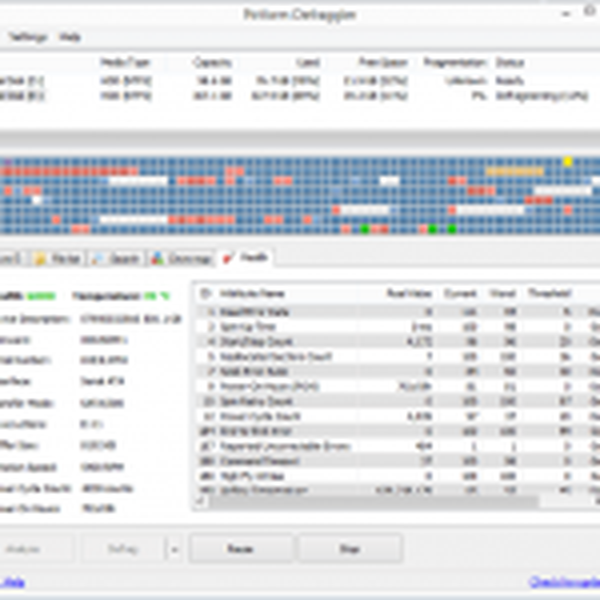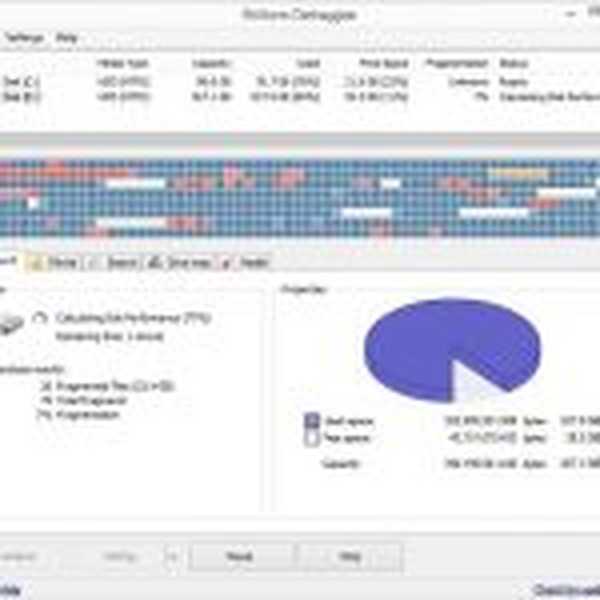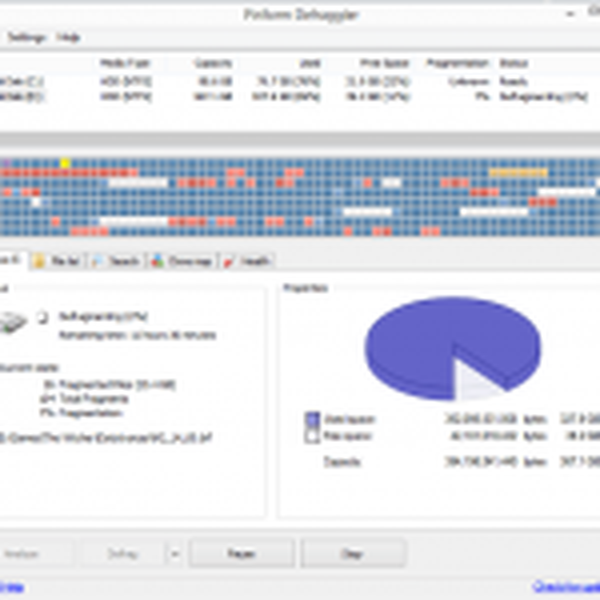Defraggler er et av de beste verktøyene du kan bruke hvis du vil defragmentere Windows 8-harddisken eller til og med enkeltfiler. Jeg har brukt den på Windows 8.1, og du kan lese nedenfor hva som var inntrykkene mine
Piriform er et respektert selskap i programvareverdenen, sannsynligvis mest kjent for å ha gitt ut slike programmer som CCleaner, som nå er kompatibel med Windows 8.1. Piriform er et av de første selskapene som har gitt ut støtte for Windows 8 for programmene sine, og Defraggler ble gjort kompatibel med Windows 8 i slutten av januar 2012, selv før Windows 8 ble utgitt..
Selskapet har respektert timeplanen, og da Windows 8.1 ble utgitt, gjorde de Defraggler kompatibel med Windows 8.1 i versjon 2.16. Men bare i disse dager installerte jeg Defraggler ettersom jeg alvorlig trengte å optimalisere Windows 8.1-datamaskinen min. Jeg har brukt WiseCleaner's Wise Care 365-programvare og har også renset Windows 8-registeret, men noen flere forbedringer måtte gjøres.
Først av alt, det som gjør Defraggler annerledes enn annen programvare som kan defragmentere systemet ditt, er det faktum at i tillegg til å tilpasse harddisken, kan den også defragmentere individuelle filer. Versjonen jeg har brukt, som jeg har nevnt tidligere, var Defraggler 2.16. La oss se raskt på hovedfunksjonene, forbedringene og hva den kan gjøre for datamaskinen din:
- Organiserer tom diskplass for ytterligere å forhindre fragmentering
- Defragmenterer harddisken, en hel fil, en mappe eller en enkelt fil
- Defraggler bruker Windows-beskyttelsesforanstaltninger for å forhindre tap av data
- Defraggler er veldig lett, installasjonsfilen er bare rundt 3 MB
- Defraggler viser deg et interaktivt stasjonskart
- Rask defragment-modus
- Planlagt defragmentering
Bruker Defraggler til å defragmentere Windows
Her er også noen av de siste forbedringene som er gjort Defraggler - minimer til skuff, høyreklikk på Flytt fil til slutten av stasjonsfunksjonen, forbedringer i beregning av treplass, faste ekskluderinger i df.exe, SSD-stasjoner håndteres nå riktig når stasjoner står i kø for defragment, forbedret stikkartblokkberegning for svært små stasjoner snarveier tolkes nå riktig ved beregning av fragmenteringsnivå, forbedret støtte for / minpercent parameter for df.exe.
Når det gjelder forvirringen rundt SSD-er og defragmentering, forklarer Martin Brinkmann fra Ghacks:
Det er fortsatt en viss forvirring med hensyn til SSD-er og defragmentering. Den generelle konsensus ser ut til å være at du ikke bør defragmentere Solid State-stasjoner av to grunner: først på grunn av skriveoperasjonene som operasjonen forårsaker, siden det kan påvirke stasjonens levetid, spesielt hvis det er en tidlig generasjons stasjon. For det andre, fordi Solid State Drives kan få tilgang til data mye raskere enn vanlige harddisker, slik at ytelsesgevinsten i beste fall er minimal. Å kjøre en Trim-kommando eller bruke sikker slettefunksjonen på harddisken vil forbedre ytelsen med mye større margin.
I Defraggler, se på Media Type-kolonnen for å skille vanlige harddisker fra Solid State-stasjoner. Det anbefales fortsatt å defragtere tallerkenbaserte harddisker når fragmenteringen deres når et nivå som påvirker ytelsen. Defraggler gir deg ingen anbefalinger, men hvis du oppdager tosifrede fragmenteringsprosenter, bør du sannsynligvis kjøre en defragment på den aktuelle stasjonen.
Når du først skal kjøre Defraggler, vises et interaktivt kart over stasjonen. Du vil være i stand til å gjøre følgende ting - analysere, defragmentere, hurtig defragmentere, og også å defragmentere mapper, filer og avansert alternativ som å sjekke stasjonen for feil og defragere frirom. Før du kjører analysen, vil den spørre om du vil tømme papirkurven, som i mitt tilfelle var rundt 20 GB (jammen!). Så sørg for at du har gjenopprettet alle filene du trenger.
Analysen vil være veldig rask, og vil fortelle deg om diskens helse. Etter det kan du velge å vise de analyserte filene eller å måle en bestemt stasjon. På datamaskinen min varte referansen i omtrent fem minutter. Diskdefragmentering av Windows 8 vil ta mye mer tid, så sørg for at du kan holde datamaskinen åpen. Tidsestimatet vil imidlertid reduseres, så vær ikke redd. Du kan stoppe prosessen når som helst hvis noe ikke skjer.
Etter at defragmenteringen endelig ble fullført, kan jeg fortelle deg at min Windows 8.1-bærbare datamaskin plutselig føltes raskere og raskere. Derfor foreslår jeg Defraggler som det ser ut til å være, i det minste etter min mening, den beste måten å utføre diskdefragmentering i Windows 8 og Windows 8.1. Følg med da vi snart vil snakke om ytelsen til Speccy og Recuva-programmer på Windows 8 og Windows 8.1. La oss håpe at vi en dag også vil se en Defraggler-app optimalisert for Windows 8-berøringsenheter.
Last ned Defraggler for Windows 8 og Windows 8.1
Defraggler-alternativer i Windows 10
Selv om Defraggler kan være den beste løsningen for mange brukere, er det ikke det eneste defragmenteringsverktøyet på markedet. Hvis du støter på problemer mens du bruker den, spesielt på en Windows 10-enhet, kan du bytte til disse alternativene:
- Smart defrag
- O&O Defrag
- Auslogics Disk Defrag
- Puran Defrag
- Diskhastighet
Du kan finne mer informasjon om noen av disse defragmenteringsverktøyene og nedlastingskoblinger i denne dedikerte artikkelen.
Tips: For å øke ytelsen til PC-en din, kan du også bruke et godt registerrens og optimaliseringsverktøy. Du kan se på de beste av dem på denne listen.
Redaktørens merknad: Dette innlegget ble opprinnelig publisert i november 2013 og har siden blitt oppdatert og oppdatert for friskhet, nøyaktighet og omfattende.
 Friendoffriends
Friendoffriends